Po Suprija Prabhu
Kada je na računalu sa sustavom Windows 11 kreirano mnogo korisničkih računa, možda ćete morati promijeniti vrstu korisničkog računa sa standardnog na administratorski. Procedura za promjenu vrste korisničkog računa nije se puno promijenila u odnosu na prethodnu verziju operativnog sustava. U ovom ćemo članku raspravljati o tome kako promijeniti vrstu korisničkog računa sa standardnog na administratorski i obrnuto u sustavu Windows 11.
Kako promijeniti vrstu korisničkog računa sa standardnog na administratorski ili obrnuto u sustavu Windows 11
Korak 1: Otvorite upravljačku ploču.
Pritisnite Pobijediti tipku na tipkovnici.
Tip Upravljačka ploča i pogodio Unesi ključ.
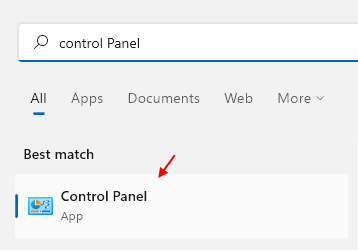
Korak 2: U prozoru upravljačke ploče
Kliknite na Kategorija i odaberite Kategorija s padajućeg popisa kao što je prikazano.
Zatim kliknite na Korisnički računi.
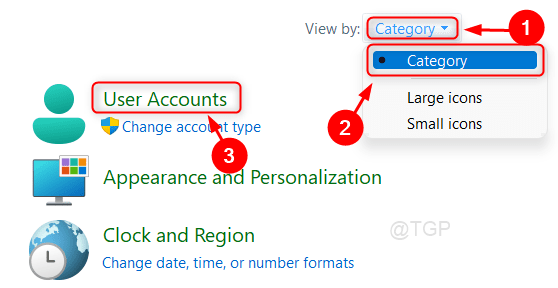
Korak 3: Dalje, kliknite na Promjena vrste računa pod Korisnički računi.
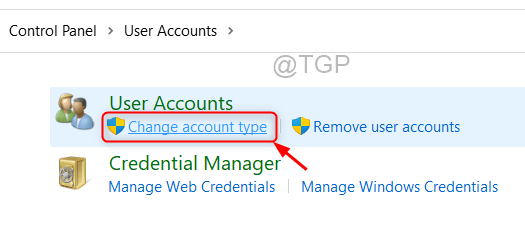
4. korak: Sada možete odabrati korisnika čiju vrstu računa trebate promijeniti.
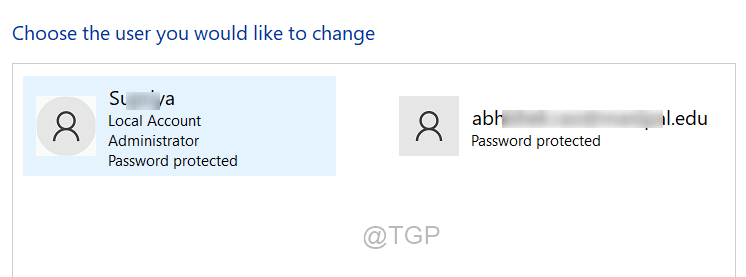
Korak 5: Nakon odabira korisničkog računa, kliknite na Promijenite vrstu računa kao što je prikazano niže.
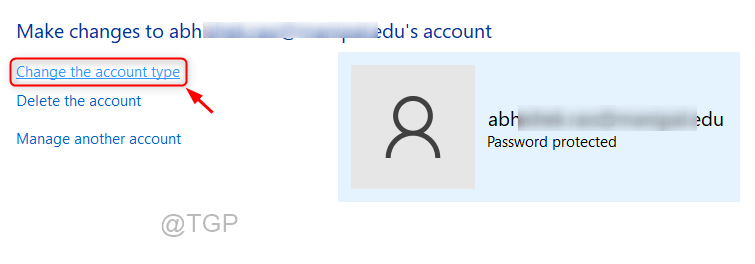
Korak 6: Sada možete promijeniti vrstu korisničkog računa za račun na Windows 11 PC-u iz Standardnog ili Administratorskog.
Zatim kliknite Promjena vrste računa.
Sada je tip korisničkog računa prebačen na novoizabranu vrstu.
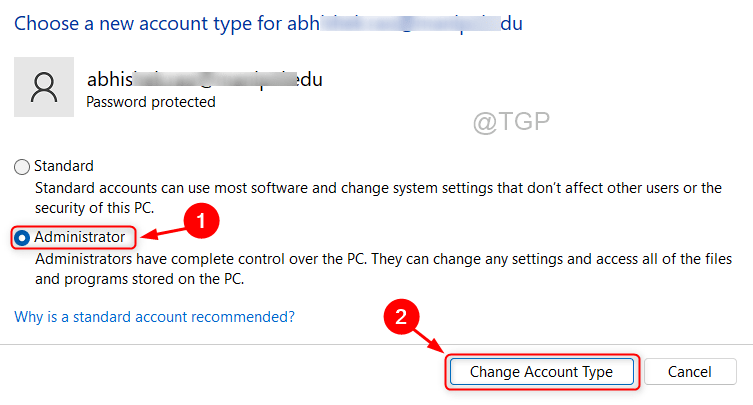
Nadamo se da je ovaj članak bio od pomoći pri mijenjanju vrste korisničkog računa.
Ostavite nam komentare ispod.
Hvala vam!


